创建工作簿。
选择要更改其页面方向的一个或多个工作表。
如何选择工作表
选择目标
要执行的操作
单个工作表
选择工作表选项卡。
如果看不到所需的选项卡,请选择选项卡滚动按钮以显示该选项卡,然后选择该选项卡。
两个或更多相邻的工作表
选择第一个工作表的选项卡。 然后按住 Shift,同时选择要选择的最后一个工作表的选项卡。
两个或更多不相邻的工作表
选择第一个工作表的选项卡。 然后按住 Ctrl,同时选择要选择的其他工作表的选项卡。
工作簿中的所有工作表
右键单击工作表标签,然后单击“选定全部工作表”。
注意: 选定多个工作表后,工作表顶部的标题栏中将出现“[组]”。 若要取消选择工作簿中的多个工作表,请选择任何未选择的工作表。 如果没有未选择的工作表可见,请右键单击所选工作表的选项卡,然后选择“取消组合工作表”。
在“ 页面布局 ”选项卡上的“ 页面设置” 组中,选择“方向”,然后选择“横向”。
注意: 如果尚未设置打印机,则“方向”选项将显示为灰色,并且您将不能够选择它。 要解决此问题,您必须设置打印机。 当您编辑单元格的内容时,此选项也会显示为灰色。 若要解决此问题,请按 Enter 接受更改或者按 Esc 取消更改。
根据需要进行任何其他自定义。
提示: 如果要同时自定义多个工作表,则可以临时对这些工作表进行分组,并进行更改,然后取消它们的分组。 若要对工作表进行分组,请右键单击工作表底部的任意标签。 单击快捷菜单上的“选定全部工作表”。 在标题栏中,您应该会看到工作簿的名称后面跟有“[工作组]”一词。 然后,将页面方向更改为横向或者进行任何其他所需的自定义。 若要关闭分组,请右键单击任意选项卡,然后选择“取消组合工作表 ” (,或仅选择另一个工作表选项卡) 。
选择“文件”选项卡。
选择“另存为”,然后选择要保存工作表的位置。 例如,选择“这台电脑”或“ 浏览”,然后选择“桌面”。
在“ 在此处输入文件名 ”框中,键入要用于模板的名称。
在 “另存为类型 ”框中,选择“Excel 模板 (*.xltx) ”,如果工作簿包含要在模板中提供的宏,则选择“Excel Macro-Enabled 模板 (*.xltm) ”。
选择“保存”。
该模板会自动放置到 Templates 文件夹中。
若要使用模板创建工作簿,请执行下列操作:
选择“文件”>“新建”。
选择“个人”。
选择已保存模板的图标或名称。